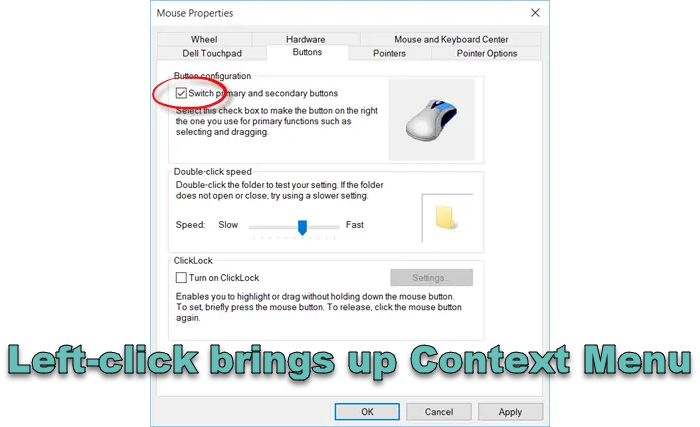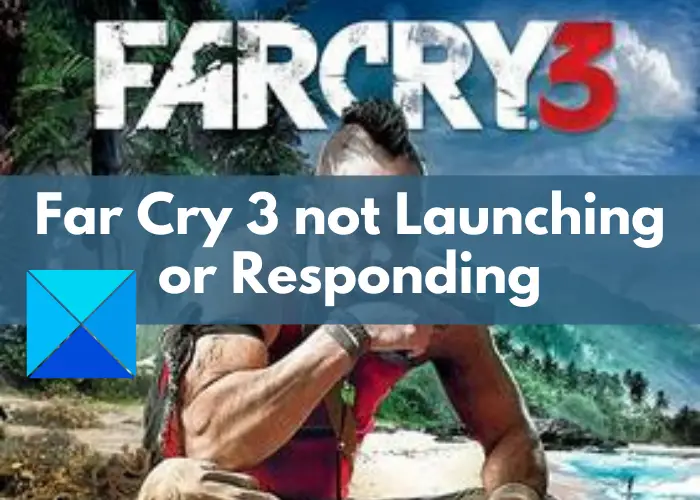Windows 11/10 フォトスキャンは、Defined Studio ストアの新しい製品で、画像や写真からテキストを非常に簡単かつ効率的に抽出できます。このアプリは、スキャンした文書から写真まで、さまざまな種類の画像を処理できるように設計されています。また、高度に最適化されており、インターネット接続を必要とせずにデバイス上で完全に実行できます。
Windows フォト スキャン アプリ
このアプリでは、画像またはファイルの印刷出力からテキストをコピーし、「メモ」アプリケーションに貼り付けることができます。OCR。この機能は以前からありましたMicrosoft OneNote で利用可能アプリケーションのみ。ただし、この機能は Photos Scan アプリにも拡張されました。
読む:OneNote を使用して画像からテキストを抽出する方法。
Windows フォト スキャン アプリを使用して画像からテキストを抽出する
完了すると、アプリは自動的に画像を分析し、テキストが含まれている場合は、自動的に抽出して、隣接する右側のパネルに表示します。
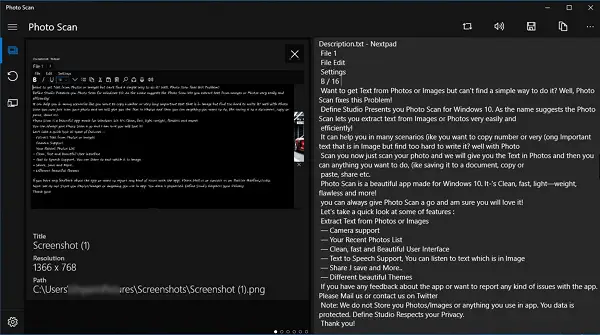
デフォルトでは、Photo Scan は抽出されたテキストを改行して表示します。 「設定」からデフォルト設定を変更できます。また、抽出されたテキストは次のいずれかのファイル形式で保存できます。
- リッチタイプフォーマット
- テキストファイルドキュメント
- HTMLファイルドキュメント
- CSSなど
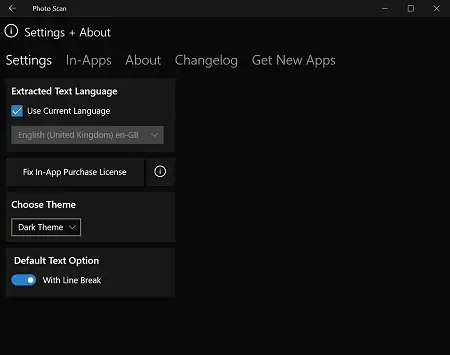
上記の機能とは別に、Windows 10 フォト スキャンは Web カメラもサポートしているため、興味のある画像を簡単にキャプチャし、そこからテキストをその場で抽出できます。
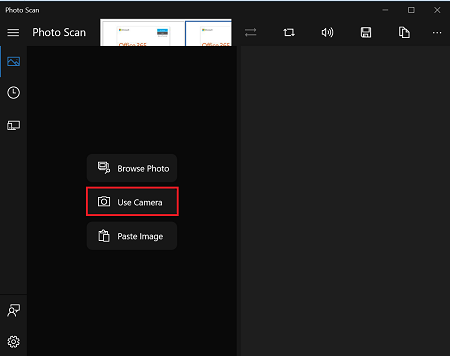
PC 上にある画像ファイルからテキストを抽出したい場合は、画像ファイルを右クリックし、「プログラムから開く」オプションを選択して、写真スキャン。
アプリの音声機能は、抽出されたすべてのテキストを読み上げます。一方、左側のペインには、写真コレクションに追加された最近の写真がすべて表示されます。
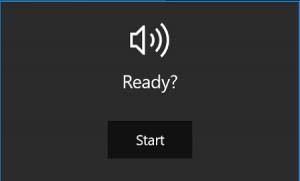
したがって、このアプリケーションは、写真から番号や非常に長い重要なテキストをコピーしたいが、書くのが難しすぎるという多くのシナリオで使用できます。 Windows 10 フォト スキャン アプリは軽量で機能も優れています光学式文字認識(OCR)。この機能はユニバーサル Windows プラットフォーム (UWP) の一部であり、Windows 11/10 を対象とするすべてのアプリで使用できることを意味します。
OCR を利用した無料のアプリは、次の場所からダウンロードできます。マイクロソフトストア。ダウンロードしたら、アプリを起動し、写真スキャンを使用して写真を開きます。このアプリについてのご意見を下記のコメント欄でお聞かせください。
こちらもお読みください:ダイアログボックスからエラーコードとメッセージをコピー
画像からテキストを抽出するにはどうすればよいですか?
Windows コンピュータ上の画像からテキストを抽出するツールが数多く市販されています。 PNG 画像でも JPEG 画像でも、このようなツールを使用して画像からテキスト セクション全体を抽出できます。たとえば、Photo Scan アプリは、仕事を完了するために使用できる非常に便利なツールです。 Windows 11およびWindows 10と互換性があります。
読む:方法スニッピングツールを使用して画像からテキストを抽出するWindows 11の場合
Google ドキュメントは画像からテキストを抽出できますか?
いいえ、Google ドキュメントには画像からテキストを抽出するオプションがありません。現時点では、テキストを PDF やその他の形式に変換できます。ただし、Google ドキュメントを使用して画像からテキストを抽出することはできません。
キャプチャ2テキストPC 画面の一部を OCR して、コピー画像からのテキスト。